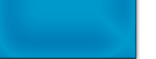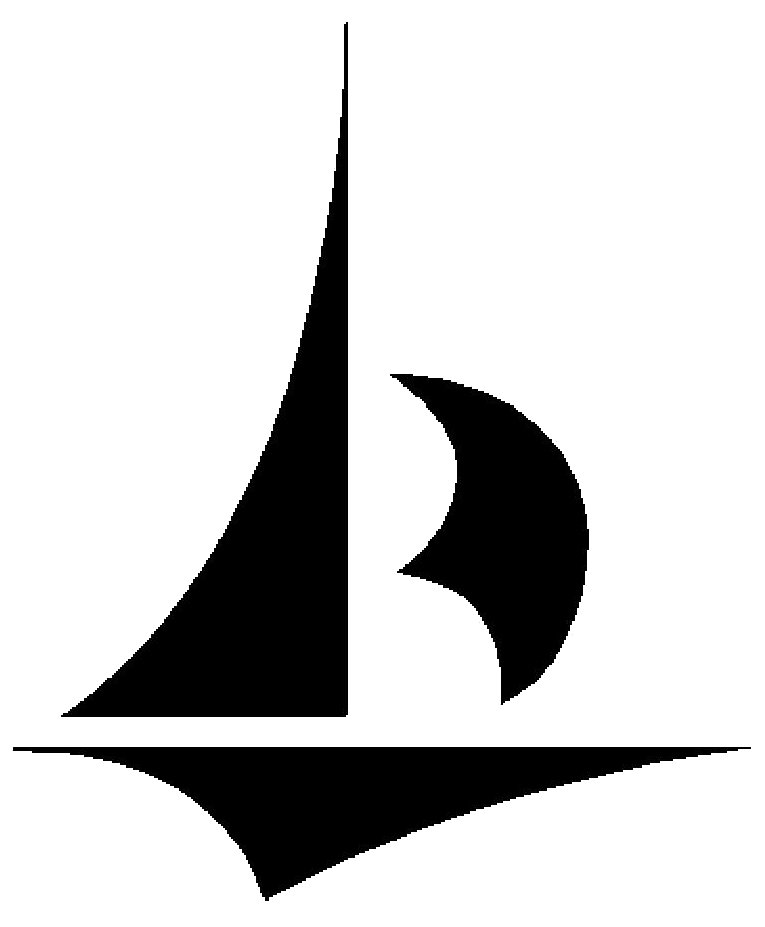... rgl
SOMMAIRE:
01 - Introduction - Présentation - Généralités
02 - HP Laserjet couleur - Ignorer cartouche (soit-disant) vide
03 - Réactivation de Google Translator dans FireFox
04 - Récupération d'une clé USB
05 - Ignorer alarme "Toner Vide" sur imprimante Laser HP
06 - installer un "ancien" scanner HP 4400C sous Windows 7 et Windows 10
Voius trouverez ici quelques résolutions de problèmes que j'ai rencontré au fil du temps ...
| HP Laserjet couleur - Ignorer cartouche (soit-disant) vide |
Ceux qui ont la chance de posséder une imprimante laser couleur de chez HP (une Laserjet 1600 / 2600 par exemple) auront sans doute remarqué que les toner sont équipés d'une puce qui "compte" la quantité de toner consommée et décide quand le toner est vide (même si en réalité il est très loin de l'être).
Le problème c'est que, quelle que soit la quantité réelle de toner encore présente, l'imprimante refuse alors tout service si la puce a décidé que la cartouche était vide.
En outre, cela nous oblige à mettre à la poubelle des toners qui sont parfois encore presque à moitié pleins. Enfin cela rend impossible la recharge des cartouches.
On trouve sur le web (EBAY par exemple) des puces de remplacement à remettre sur les toner mais cette solution est couteuse alors qu'il est possible de faire la même chose gratuitement.
Dans le menu de configuration de l'imprimante, il existe une option bien cachée pour ignorer le signal "toner vide".
Cette option est méconnue parce qu'elle n'est pas documentée par HP, qu'elle n'est pas accessible depuis l'interface de paramétrage du PC et qu'elle se trouve à un endroit tout à fait illogique dans la structure du menu de configuration.
Voici le chemin à suivre : appuyer sur le bouton vert pour entrer dans le menu : > Config système > Qualité d'impression > Remplacer consommables > Ignorer épuisement.
Source: https://www.bhmag.fr/forum/topic/25437-hp-laserjet-couleur-ignorer-cartouche-soit-disant-vide/
Lorsque vous faites un clic droit sur une page à traduire avec Google translator, il arrive que vous obteniez la réponse "Error 400 - Bad request";
La page reste sur ce message d'erreur et la traduction ne s'effectue pas !
L'astuce consiste à aller dans le Menu (3 petites barres horizontales superposées):
Menu > Options > Vie privée et sécurité > Historique > Effacer l'historique
Choisir toutes les options à effacer.
Je n'ai pas testé.
N'engage donc a responsabilité de l'auteur : https://forums.commentcamarche.net/forum/affich-29383176-cle-usb-inserez-un-disque-dans-le-lecteur
Démarrer
Taper cmd <entree>
Dans la liste au-dessus, fais un clic droit sur "cmd.exe"
Exécuter en mode administrateur
Dans la fenêtre qui s'est ouverte, tape ceci :
Diskpart
List disk
(Repérer dans la liste le numéro de la clé USB en dessous de "N° disque", puis taper en remplaçant n par le numéro de la clé USB
Select disk n
Clean
Create partition primary
Select partition 1
Active
Format fs=ntfs quick
Assign
Exit
| Ignorer Alarme "Toner Vide" sur imprimante Laser HP |
HP Laserjet couleur - Ignorer cartouche (soit-disant) vide
Ceux qui ont la chance de posséder une imprimante laser couleur de chez HP (une Laserjet 2600 par exemple) auront sans doute remarqué que les toner sont équipés d'une puce qui "compte" la quantité de toner consommée et décide quand le toner est vide (même si en réalité il est très loin de l'être).
Le problème c'est que, quelle que soit la quantité réelle de toner encore présente, l'imprimante refuse tout service si la puce a décidé que la cartouche était vide. En outre, cela nous oblige à mettre à la poubelle des toners qui sont parfois encore presque à moitié pleins. Enfin cela rend impossible la recharge des cartouches.
On trouve sur le web (EBAY par exemple) des puces de remplacement à remettre sur les toner mais cette solution est couteuse alors qu'il est possible de faire la même chose gratuitement.
Dans le menu de configuration de l'imprimante, il existe une option bien cachée pour ignorer le signal "toner vide". Cette option est méconnue parce qu'elle n'est pas documentée par HP, qu'elle n'est pas accessible depuis l'interface de paramétrage du PC et qu'elle se trouve à un endroit tout à fait illogique dans la structure du menu de configuration.
Voici le chemin à suivre : appuyer sur le bouton vert pour entrer dans le menu --> "config système" --> "qualité d'impression" --> "remplacer consommables" --> "ignorer épuisement".
| Installer un "ancien" scanner HP4400c sur Windows7 et Windows 10 |
Rien de plus désolant de devoir jeter son matériel devenu volontairement obsolete par défaut de driver adapté aux nouvelles versions de Windows !
J'étais ainsi confronté à ce problème avec mon scanner HP 4400C.
J'ai néanmoins trouvé un système permettant de prolonger la durée de vie de ce matériel !
En fait, le pilote fourni initialement (sj659.exe) fonctionne mais à condition de procéder à une petite manipulation, expliquée juste ci-dessous !
1) Procédez au téléchargement du fichier sj659.exe disponible sur le site HP
2) DESACTIVEZ le Service d'acquisition d'images Windows (WIA). En fait, le driver est tout à fait compatible MAIS le Service Microsoft ne l'est pas du tout ! *
3) Installez le driver en activant le fichier sj659.exe.
4) Verifiez dans le Gestionnaire de Périphériques que le scanner HP4400c est bien reconnu et ne présente aucun conflit.
5) Configurez le programme de lancement du scanner en mode Compatibilté XP SP3 / Administrateur
* Sous Windows 10, le service d'acquisition d'images se trouve sous Composants Services, sous Windows 7, WIA se trouve sous la rubrique "Services"
Voilà, votre scanner fonctionne désormais .
Les boutons de contrôle sur l'appareil seront néanmoins probablement inactifs mais le scanner sera totalement fonctionnel par le logiciel.